Ubuntu Server indirelim
http://www.ubuntu.com/download/server
Ben kurulum için Ubuntu Server 12.04 64 Bit versiyonunu kullandım. Çektiğiniz ISO dosyasını bir cd ye yazıp sunucuya takalım.
Sunucuyu CD den başlattığımızda ilk olarak karşımıza Ubuntu kurulum dili seçeneği çıkacaktır. Ben ingilizce versiyonu seçerek devam ediyorum.
Bir sonraki ekranda Install Ubuntu Server seçeneğini seçip devam edelim.
Sonraki ekranda kurulum sırasında kullanılacak dili seçiyoruz. Ben yine ingilizce seçerek devam ediyorum.
Sonraki seçenekte bulunduğumuz ülkeyi soruyor. Buradai seçeneklerde doğrudan Türkiye bulunmuyor. Bu yüzden önce "other" seçiyoruz, ardından "Asia" yı seçiyoruz ve çıkan menüde "Turkey" seçeneğini seçip devam ediyoruz.
Daha sonra dil ve ülke seçimine göre local değerler için seçim yapmamızı istiyor. United States - en_US.UTF-8 seçip devam ediyoruz.
Seçtiğimiz değerlere göre klavyemizi otomatik tanıyabileceğini söyleyen ekran çıktığında Yes diyebilirsiniz.
Bu ekranda karşınıza bazı karakterleri çıkaracak ve siz bu karakterleri sırayla girmeye başladığınızda klavyenizi tanıyacak. + karakterine basar basmaz sizin Türkçe klavye kullandığınızı söylüyor zaten. Bunu kabul ederek geçelim.
Daha sonra Ubuntu Server kurulumu başlayacak. Sonra size sunucu adını soracak. Ben ZabbixDemo yazarak ilerliyorum.
Daha sonra size sunucu için bir kullanıcı oluşturmanızı isteyecek. Önce tam adınızı, sonra kullanıcı adınızı ve sonunda da şifrenizi iki kez girmenizi isteyecek.
Daha sonra ana dizininizi şifrelemek isteyip istemediğinizi soracak. Buna No diyerek devam edelim.
Karşımıza bulunduğumuz timezone'u çıkaracak. Asia/Istanbul bulduysa devam edelim. Başka bir bölge seçmek için No diyerek seçim yapabilirsiniz.
Daha sonra diskinizi biçimlendirme seçeneği karşınıza çıkacak. Burada "Guided - use entire disk and set up LVM" seçeneğini seçelim.
Yeni ekranda disklerinizden hangisini kullanacağınızı seçin. Benim 20 GB lık tek diskim var ve onu seçiyorum.
Daha sonra yaptığınız değişikliklerin kaydedileceğine dair uyarı çıkıyor. Buna da Yes diyerek devam edelim.
Sonra diskinizin ne kadarını kullanacağınızı soruyor. Ben tamamını kullan diyerek devam ediyorum.
Tekrardan yapılan değişiklikleri diske kaydetmemiz için uyarı çıkarıyor. Yes diyerek devam edelim.
Kurulum devam ederek internet çıkışı için proxy kullanıp kullanmadığınız soracak. Ben kullanmadığım için proxy ayarlarını boş bırakıp devam ediyorum.
Daha sonra güncelleştirme seçeneği karşınıza çıkacak. Ben güvenlik güncelleştirmelerinin otomatik yapılmasını seçerek kuruluma devam ediyorum.
Kurulumun sonunda sunucuya kurmak istediğiniz servislerin olup olmadığını sorduğunda sadece OpenSSH Server'ı seçip devam edelim.
Artık kurulum tamamlanacak ve GRUB Boot Loader kurulumu için onay isteyecek. Sunucuda başka işletim sistemi olmadığını düşünerek buna da Yes diyerek kurulumu tamamlıyoruz.
Kurulum tamamlandığında varsa kurulum sistemini CDRom dan çıkarmamızı söylüyor bize. Bunu yapıp devam dediğimizde kurulum bitip sunucu yeniden başlatılıyor.
Böylece Ubuntu Server 12.04 64 Bit kurulumu tamamlanmış oluyor. Bir sonraki makalede ise Ubuntu üzerine Zabbix kurulumunu anlatacağım.











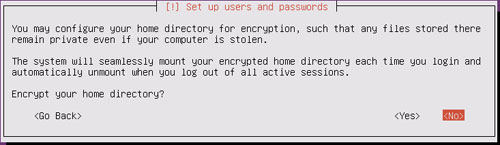











Teşekkürler çok güzel bir anlatım olmuş
YanıtlaSilben kurulumu gerçekleştirdim yalnız siyah login ekranı geliyor ve şifre ID girince password incorrect diyor anlamadım valla bu durumu nasıl düzeltebiliriz ?
YanıtlaSilŞifre seçerken dilden kaynaklı şifre farklı yazılmış olabilir. İlk kurulum sırasında sadece rakamdan oluşan bir şifre yazıp, kurulumu öyle dener misiniz. Bir de Vmware vb sanal makina ile uzaktan kurulum yapıyorsanız klavyede tıkladığınız tuşlar karşı tarafa ulaşmayabiliyor. Bundan kaynaklı olabilir. Yani sizin yazdığınızı düşündüğünüz şifre aslında yazılmamış ve başka karakterler yazılmış olabilir. Böyle bir sorunu elemek için sadece rakamdan oluşan basit bir şifre seçip kurulum yapın ve sonradan şifreyi değiştirin.
YanıtlaSil